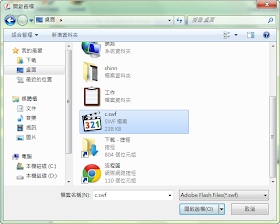繼上次的 103電腦硬體裝修術科_元件配置 http://jktt5230qq.blogspot.tw/2014/10/103.html
以下為程式部份
1.對Form1,Button1,Button2,Button3,Timer
點兩下就可以寫程式,上面部分就不用打,自己會產生
2.打入程式後 USBHID 下面會出現毛毛蟲代表尚未把 USBHID.dll加入參考
3.加入步驟= 專案 >加入參考 >com >USBHID
4.加入後就沒有毛毛蟲了
4.最後按下 開始偵錯 就可以插入板子開始測了
程式如下
Imports Microsoft.VisualBasic.PowerPacksImports USBHID
Public Class Form1
Dim usbHID As New HID
Dim send(8) As Byte
Dim A, B(99), c
Private Sub Form1_Load(ByVal sender As System.Object, ByVal e As System.EventArgs) Handles MyBase.Load
B(0) = 1
B(1) = 2
B(2) = 4
B(3) = 8
B(4) = 16
B(5) = 32
B(6) = 64
B(7) = 128
End Sub
Private Sub Button1_Click(ByVal sender As System.Object, ByVal e As System.EventArgs) Handles Button1.Click
A = 1
c = 0
End Sub
Private Sub Button2_Click(ByVal sender As System.Object, ByVal e As System.EventArgs) Handles Button2.Click
A = 2
c = 0
End Sub
Private Sub Button3_Click(ByVal sender As System.Object, ByVal e As System.EventArgs) Handles Button3.Click
A = 3
End Sub
Private Sub display(ByVal no)
For i = 0 To 7
If no Mod 2 = 1 And A = 1 Then GLED(i).FillColor = Color.LightGreen
If no Mod 2 = 1 And A = 2 Then RLED(i).FillColor = Color.Red
no = no \ 2
Next i
End Sub
Private Sub Timer1_Tick(ByVal sender As System.Object, ByVal e As System.EventArgs) Handles Timer1.Tick
TextBox1.Text = "Current Time:" & TimeOfDay()
For i = 0 To 7
GLED(i).FillColor = Color.White
RLED(i).FillColor = Color.White
Next
If usbHID.OpenHIDDevice(&H1234, &H6789) Then
For i = 0 To 7
GLED(i).FillColor = Color.DarkGreen
RLED(i).FillColor = Color.DarkRed
Next i
send(0) = 0
send(1) = 0
usbHID.HIDSetReport(send)
send(0) = 0
send(1) = 16
usbHID.HIDSetReport(send)
If A = 2 And c <= 7 Then
send(0) = 2 ^ c
send(1) = 32
usbHID.HIDSetReport(send)
send(0) = 2 ^ c
send(1) = 48
usbHID.HIDSetReport(send)
display(2 ^ c)
Else
display(0)
End If
If A = 1 Then
send(0) = B(c)
send(1) = 0
usbHID.HIDSetReport(send)
display(B(c))
End If
End If
If A = 3 Then usbHID.CloseHIDDevice() : End
If c > 15 Then c = 15 Else c = c + 1
End Sub
End Class